Supprimer AssistiveTool Adware Mac (Guide étape par étape)
AssistiveTool est connu pour ses comportements intrusifs, tels que l’affichage de publicités indésirables et la redirection de l’activité du navigateur. Cela peut compromettre votre expérience de navigation et vos données personnelles.
Ce guide vous guidera à travers les étapes pour supprimer efficacement le logiciel publicitaire AssistiveTool, vous aidant ainsi à restaurer les performances de votre Mac et à protéger votre vie privée.
Voyons comment débarrasser votre système de ce logiciel publicitaire embêtant et sécuriser votre environnement numérique.
Comprendre le logiciel publicitaire AssistiveTool sur Mac
Le logiciel publicitaire AssistiveTool est devenu une préoccupation croissante pour les utilisateurs de Mac. Il est connu pour ses tactiques publicitaires intrusives et son potentiel à compromettre la sécurité en ligne.
Cette section explique ce qu’est AssistiveTool, ses effets sur votre Mac et comment identifier si vous êtes concerné.
Qu’est-ce qu’AssistiveTool ?
AssistiveTool est un type de logiciel publicitaire qui appartient à la famille des logiciels malveillants AdLoad. Ce groupe d’entités malveillantes est connu pour afficher des publicités indésirables telles que des pop-ups et des bannières.
Au-delà de la simple publicité, AssistiveTool peut suivre vos activités en ligne pour collecter des données pour des publicités ciblées ou vendre à des tiers.
Sa nature intrusive conduit souvent à la promotion d’escroqueries, de logiciels douteux ou même de logiciels malveillants via les publicités qu’il affiche.
Les effets d’AssistiveTool sur Mac
La présence d’AssistiveTool sur votre Mac peut entraîner plusieurs effets néfastes.
Il ralentit les performances du système en consommant des ressources et présente de sérieux risques pour la vie privée en suivant les habitudes de navigation.
De plus, les types de publicités affichées par AssistiveTool peuvent exposer votre système à d’autres infections de logiciels malveillants, ce qui en fait une menace importante pour la sécurité de votre ordinateur.
Symptômes de l’infection par le logiciel publicitaire AssistiveTool
Reconnaître les symptômes d’une infection AssistiveTool peut vous aider à prendre des mesures rapides.
Les indicateurs courants comprennent :
- Annonces pop-up et bannières inattendues qui perturbent votre expérience de navigation.
- Modifications des paramètres de votre navigateur, telles qu’une page d’accueil ou un moteur de recherche modifié sans votre consentement.
- Ralentissements des performances du système, notamment lors de la navigation sur Internet.
- Redirections fréquentes vers des sites Web inconnus.
Pour lutter efficacement contre les menaces comme AssistiveTool, il est conseillé d’utiliser un outil de suppression dédié tel que SpyHunter.
SpyHunter est conçu pour détecter et supprimer diverses formes de logiciels malveillants, garantissant ainsi que votre Mac reste propre. Téléchargez SpyHunter à partir d'ici et analysez votre ordinateur Mac à la recherche de logiciels malveillants dès maintenant !
Supprimer AssistiveTool de votre Mac
Les logiciels publicitaires comme AssistiveTool peuvent être ennuyeux et nuisibles pour votre Mac, entraînant des publicités indésirables et des violations potentielles de la vie privée.
Ce guide vous guidera dans la suppression d’AssistiveTool, garantissant une expérience informatique plus fluide et plus sûre.
Étape 1 : Supprimer les profils de configuration liés à AssistiveTool
Les profils de configuration malveillants permettent à des logiciels publicitaires comme AssistiveTool de manipuler les paramètres de votre Mac.
Les supprimer est essentiel :
- Ouvrez les Préférences Système : cliquez sur le menu Pomme dans le coin supérieur gauche et sélectionnez
System Preferences(nommésSystem Settingssur les versions plus récentes de macOS). - Profils d’accès : si des profils de configuration sont installés, vous verrez une option
Profilesdans la fenêtre de paramètres nouvellement ouverte. S’il n’apparaît pas, il n’y a aucun profil à supprimer.

- Examiner et supprimer des profils : dans la section
Profiles, identifiez tout profil inhabituel ou inconnu. Ceux-ci pourraient être liés à AssistiveTool. Sélectionnez chaque profil suspect et cliquez sur le bouton moins (-) pour le supprimer. Confirmez la suppression lorsque vous y êtes invité.

La suppression de ces profils empêche AssistiveTool de contrôler les paramètres de votre système, garantissant ainsi la sécurité de votre Mac.
Étape 2 : Supprimer l’application AssistiveTool
Après avoir traité les profils de configuration, l’étape suivante consiste à supprimer l’application AssistiveTool elle-même de votre Mac :
- Ouvrir le Finder : cliquez sur l’icône du Finder dans votre Dock pour commencer.
- Accédez au dossier Applications : dans la barre latérale
Finder, cliquez surApplicationspour afficher toutes les applications installées. - Localisez AssistiveTool : faites défiler votre liste d’applications pour trouver AssistiveTool. Il se peut qu’il se cache sous un nom similaire ou trompeur s’il n’est pas immédiatement apparent.
- Faire glisser vers la corbeille : cliquez et faites glisser l’application AssistiveTool vers la corbeille de votre Dock. Vous pouvez également faire un clic droit (ou Ctrl-clic) sur l’application et sélectionner
Move to Trashdans le menu contextuel. - Vider la corbeille : pour terminer la désinstallation, cliquez avec le bouton droit sur l’icône de la corbeille dans votre Dock et sélectionnez
Empty Trashpour supprimer définitivement AssistiveTool de votre Mac.

La suppression de l’application est essentielle pour garantir que tous les composants publicitaires sont éliminés de votre système, contribuant ainsi à restaurer les performances et la sécurité de votre Mac.
Étape 3 : Éliminez les fichiers et dossiers AssistiveTool
Le logiciel publicitaire AssistiveTool peut laisser des fichiers et des dossiers résiduels sur votre Mac.
L’identification et la suppression de ces fichiers sont cruciales pour un nettoyage en profondeur.
Vous souhaiterez cibler les répertoires où résident généralement les logiciels publicitaires. Voici comment:
- Dans le Finder, utilisez l’option
Go to Folder...dans le menuGopour accéder à chaque répertoire répertorié ci-dessous :/Library/Application Support//Library/LaunchAgents//Library/LaunchDaemons/~/Library/Application Support/~/Library/LaunchAgents/~/Downloads/
- Examinez attentivement les fichiers et dossiers et supprimez tout ce qui concerne AssistiveTool.
- Videz à nouveau la corbeille pour supprimer complètement ces fichiers de votre ordinateur.

Étape 4 : Supprimer les extensions AssistiveTool des navigateurs Web
Les logiciels publicitaires étendent souvent leur portée dans vos navigateurs Web, en installant des extensions ou des modules complémentaires indésirables.
Pour supprimer complètement AssistiveTool, il est également essentiel de nettoyer vos navigateurs.
Supprimer les extensions AssistiveTool de Safari
- Ouvrez Safari et accédez
Preferencesen le sélectionnant dans le menu Safari. - Cliquez sur l’onglet
Extensionspour voir toutes les extensions installées. - Recherchez toutes les extensions liées à AssistiveTool et supprimez-les.
Supprimer les extensions AssistiveTool de Google Chrome
- Démarrez Google Chrome et accédez au menu
ExtensionsviaMore Toolsdans le menu Chrome. - Dans la liste des extensions, identifiez toutes les extensions liées à AssistiveTool ou suspectes.
- Supprimez chaque extension identifiée du navigateur.
Éradiquer les modules complémentaires AssistiveTool de Mozilla Firefox
- Ouvrez Mozilla Firefox et sélectionnez
Add-ons and themesdans le menu. - Basculez vers l’onglet
Extensionset recherchez tous les modules complémentaires liés à AssistiveTool. - Cliquez sur les trois points à côté du module complémentaire suspect et sélectionnez
Removepour l’éliminer.
Étape 5 : Exécutez une analyse anti-malware complète sur votre Mac
Pour un nettoyage complet et pour garantir qu’il ne reste aucune trace d’AssistiveTool ou d’autres logiciels malveillants, il est essentiel d’exécuter une analyse complète du système sur votre ordinateur Apple.
SpyHunter est une solution anti-malware robuste qui offre une protection complète contre diverses menaces, y compris les logiciels publicitaires comme AssistiveTool.

Il dispose d’une technologie d’analyse avancée pour détecter et supprimer même les logiciels malveillants les plus persistants, garantissant ainsi la sécurité de votre Mac.
- Téléchargez SpyHunter gratuitement ici et suivez les instructions d’installation pour installer le logiciel sur votre Mac.
- Lancez une analyse complète du système avec SpyHunter. Cette analyse vérifiera minutieusement votre Mac pour détecter tout signe d’AssistiveTool et d’autres logiciels malveillants qui pourraient être cachés dans le système.
- Une fois l’analyse terminée, SpyHunter répertoriera toutes les menaces détectées. Autorisez SpyHunter à supprimer tout logiciel nuisible détecté.
- Redémarrez votre Mac pour vous assurer que toutes les modifications prennent effet et que le système est entièrement actualisé.

Grâce aux capacités d’analyse et de nettoyage approfondies de SpyHunter, votre Mac devrait désormais être exempt d’AssistiveTool et mieux protégé contre les infections futures.
L’exécution régulière d’analyses anti-malware avec SpyHunter peut aider à détecter les menaces plus tôt et à maintenir la sécurité de votre système.
FAQ sur le logiciel publicitaire AssistiveTool
AssistiveTool peut-il endommager mon Mac ?
AssistiveTool n’est pas conçu pour endommager directement le matériel de votre Mac ou le système d’exploitation macOS.
Cependant, le logiciel publicitaire peut dégrader considérablement les performances de votre système en consommant des ressources système, provoquant des ralentissements et pouvant conduire à une instabilité.
De plus, les publicités et redirections intrusives peuvent compromettre votre expérience utilisateur et exposer votre système à d’autres risques de logiciels malveillants si des liens ou des téléchargements malveillants sont accidentellement activés.
AssistiveTool est-il un virus ?
Non, AssistiveTool n’est pas classé comme virus.
Il est considéré comme un logiciel publicitaire, visant principalement à générer des revenus en affichant des publicités et en redirigeant le trafic Web.
Contrairement aux virus, les logiciels publicitaires n’ont généralement pas l’intention de causer des dommages directs.
Cependant, il peut toujours être intrusif et présenter des risques de sécurité, tels que des atteintes à la vie privée et une exposition accrue à des menaces de logiciels malveillants plus graves, nécessitant sa suppression.
Évitez AssistiveTool et les logiciels publicitaires similaires à l’avenir
Les logiciels publicitaires, tels qu’AssistiveTool, peuvent s’infiltrer dans votre système inaperçu, provoquant un barrage de publicités intrusives et pouvant conduire à des problèmes de sécurité plus graves. La prévention n’est donc pas seulement bénéfique ; il est essentiel.
Voici des stratégies complètes mais simples pour garder votre environnement numérique exempt de logiciels publicitaires :
- Téléchargez des logiciels à partir de sources fiables : assurez-vous toujours de télécharger des logiciels, des applications ou tout outil numérique uniquement à partir de sites Web réputés et officiels. Les plateformes non officielles regroupent souvent des logiciels légitimes avec des logiciels publicitaires intrusifs.
- Analyses régulières avec un logiciel de sécurité : une analyse régulière de votre ordinateur avec une solution de sécurité réputée telle que SpyHunter peut aider à détecter et à supprimer tout logiciel publicitaire ou autre logiciel malveillant qui aurait pu être installé par inadvertance. Télécharger SpyHunter et protégez votre Mac dès aujourd’hui !
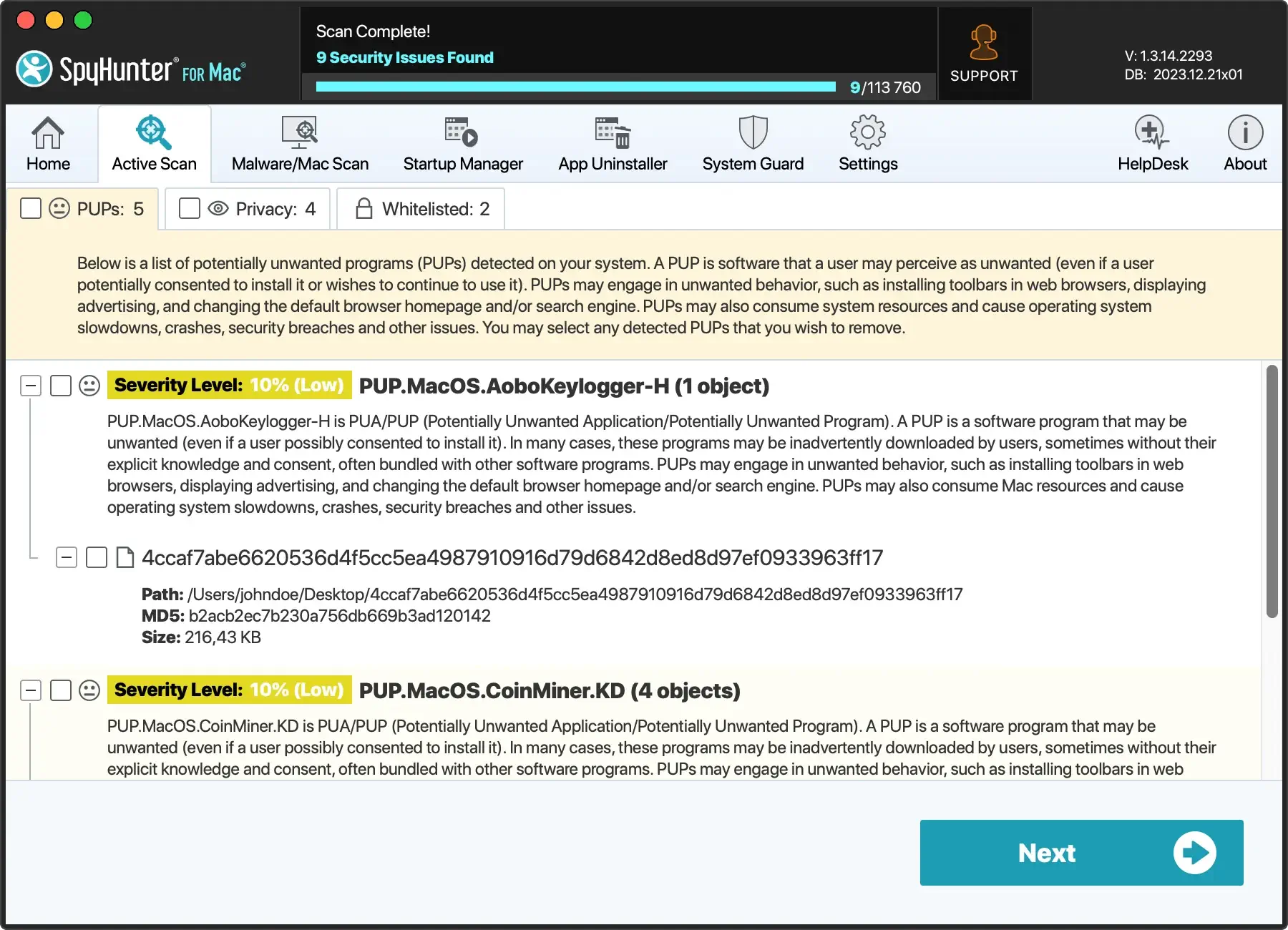
- Optez pour une installation personnalisée : sélectionnez les options d’installation “Personnalisée” ou “Avancé” lors de l’installation du logiciel. Cela vous permet de superviser et de désélectionner tout logiciel supplémentaire inutile fourni avec le programme que vous installez.
- Restez vigilant en ligne : de nombreux programmes publicitaires sont déguisés sous couvert de contenu d’apparence légitime. Méfiez-vous des clics sur des publicités ou des liens qui semblent déplacés, en particulier ceux proposant des offres trop belles pour être vraies.
- Utilisez des bloqueurs de publicités : envisagez d’utiliser un bloqueur de publicités pour empêcher l’apparition de publicités malveillantes. Cependant, faites attention aux sites de liste blanche en qui vous avez confiance et que vous souhaitez soutenir.
- Mettez régulièrement à jour votre logiciel : gardez votre système d’exploitation, vos navigateurs et tous les logiciels installés à jour. Les développeurs publient souvent des mises à jour pour corriger les vulnérabilités qui pourraient être exploitées par des logiciels publicitaires et autres logiciels malveillants.

En adoptant ces pratiques, vous protégez votre appareil contre les logiciels publicitaires et renforcez votre posture globale de cybersécurité.
La prévention est toujours plus simple que la remédiation, et une position proactive en matière d’hygiène numérique peut vous faire gagner du temps, des données et vous assurer une tranquillité d’esprit.

